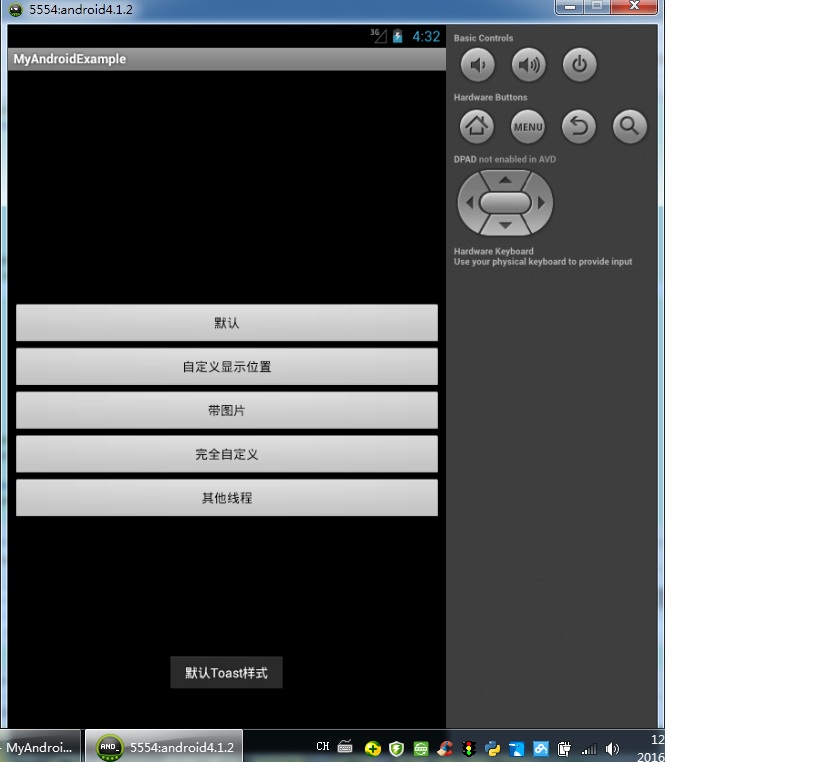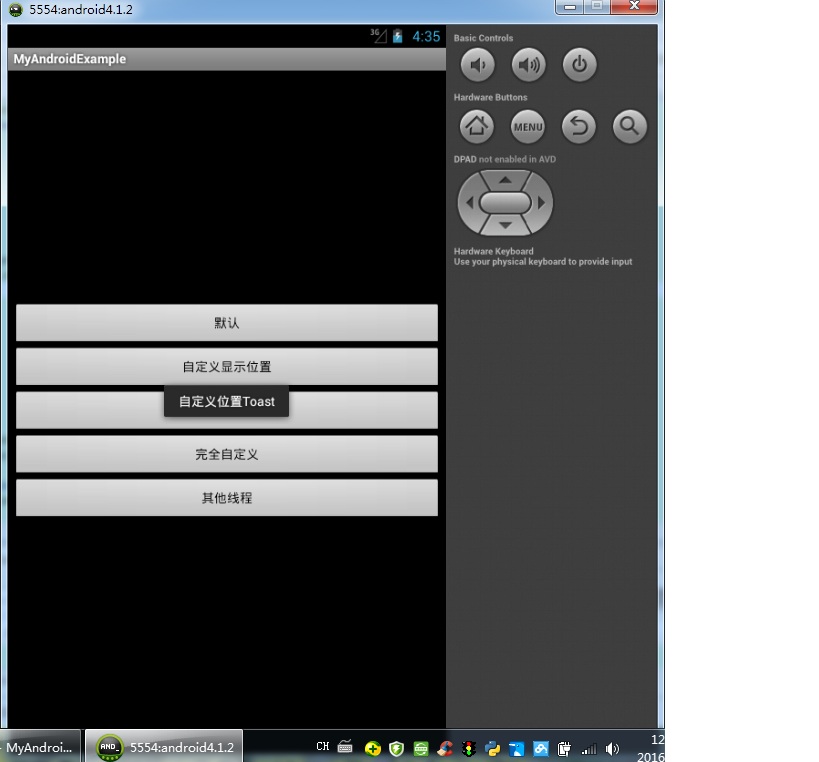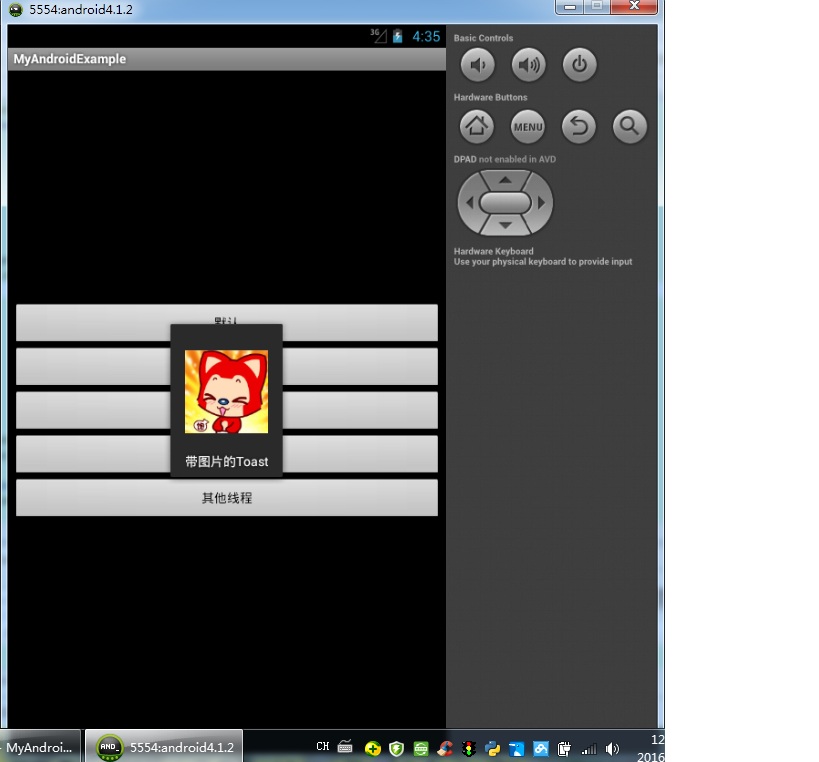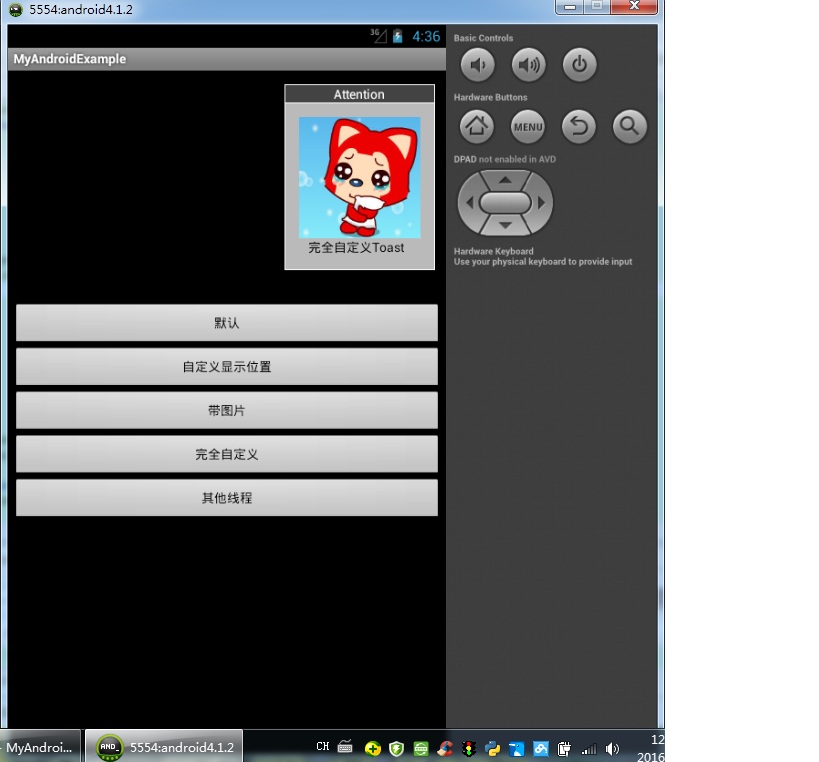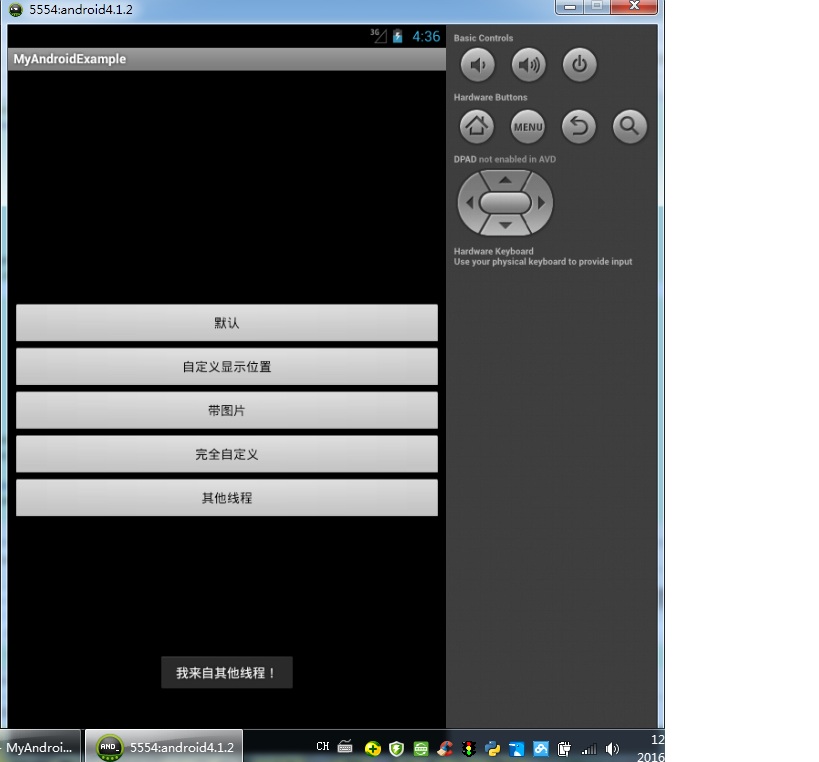在学习android开发时遇到了Toast.makeText,因为对其不太明白,所以从网上查阅了相关的资料并且将Toast.makeText的几种常见的用法总结如下:
一、Toast总述
Toast 是一个 View 视图,快速的为用户显示少量的信息。
Toast 在应用程序上浮动显示信息给用户,它永远不会获得焦点,不影响用户的输入等操作,主要用于 一些帮助 / 提示。
Toast 最常见的创建方式是使用静态方法 Toast.makeText。
二、Toast.makeText的几种常见的用法
1、默认Toast样式
Toast.makeText(getApplicationContext(), “默认Toast样式”,
Toast.LENGTH_SHORT).show();
2、自定义位置Toast
toast = Toast.makeText(getApplicationContext(), “自定义位置Toast”,
Toast.LENGTH_LONG);
toast.setGravity(Gravity.CENTER, 0, 0);
toast.show();
3、带图片的Toast
toast = Toast.makeText(getApplicationContext(), “带图片的Toast”,
Toast.LENGTH_LONG);
toast.setGravity(Gravity.CENTER, 0, 0);
LinearLayout toastView = (LinearLayout) toast.getView();
ImageView imageCodeProject = new ImageView(getApplicationContext());
imageCodeProject.setImageResource(R.drawable.tu5503_4);
toastView.addView(imageCodeProject, 0);
toast.show();
4、完全自定义Toast
LayoutInflater inflater = getLayoutInflater();
View layout = inflater.inflate(R.layout.custom,
(ViewGroup) findViewById(R.id.llToast));
ImageView image = (ImageView) layout
.findViewById(R.id.tvImageToast);
image.setImageResource(R.drawable.tu5503_5);
TextView title = (TextView) layout.findViewById(R.id.tvTitleToast);
title.setText(“Attention”);
TextView text = (TextView) layout.findViewById(R.id.tvTextToast);
text.setText(“完全自定义Toast”);
toast = new Toast(getApplicationContext());
toast.setGravity(Gravity.RIGHT | Gravity.TOP, 12, 40);
toast.setDuration(Toast.LENGTH_LONG);
toast.setView(layout);
toast.show();
5、来自其他线程的Toast
new Thread(new Runnable() {
public void run() {
showToast();
}
}).start();
showToast:
public void showToast() {
handler.post(new Runnable() {
@Override
public void run() {
Toast.makeText(getApplicationContext(), “我来自其他线程!”,
Toast.LENGTH_SHORT).show();
}
});
}
由于本人初写博客,写的不好的地方希望大家能批评指正,希望能和大家一起相互学习、相互交流、共同成长。
今天的文章Toast.makeText的几种常见用法分享到此就结束了,感谢您的阅读。
版权声明:本文内容由互联网用户自发贡献,该文观点仅代表作者本人。本站仅提供信息存储空间服务,不拥有所有权,不承担相关法律责任。如发现本站有涉嫌侵权/违法违规的内容, 请发送邮件至 举报,一经查实,本站将立刻删除。
如需转载请保留出处:https://bianchenghao.cn/8548.html